使用 FL Studio 轻松创建音色 如何使用 3x OSC 创建 Lo-Fi 合成器声音
我是 yosi,Chillout with Beats 的维护者。
最近我在想好声音和坏声音,但是毕竟,这是一个品味和知识的问题我想知道它是什么。
我认为如果有混叠噪音会很糟糕,但请听下面的声音。
这是仅适用于 3x OSC 的声音。 (确切地说,使用示例)
首先,3x OSC 是 90 年代的软合成器,不是吗?
对Lo-Fi粗暴一点不好吗?
这种声音 3x OSC 使其非常容易制作。
和制作变化非常容易。
此外,尝试用其他合成器做同样的事情有点烦人。
这就是为什么每个人都在家并且计划学习一点关于如何使用 3x OSC 的原因。
如何使用 3x OSC 制作 Lo-Fi 合成器声音
那我马上就做。
启动 3x OSC。
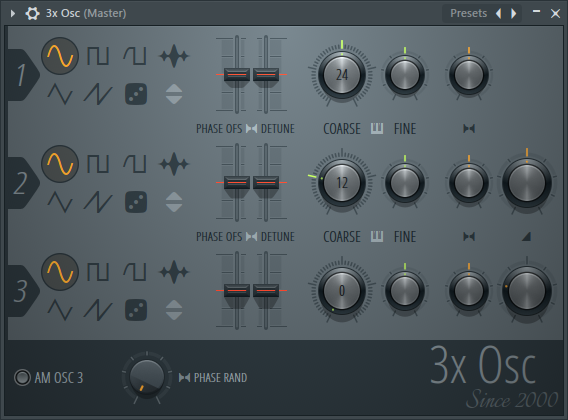
使用 3x OSC 制造噪音
首先设置振荡器 2 和 3,如下所示。
大大降低振荡器 2 的音量(在图像中设置为“1.3”)
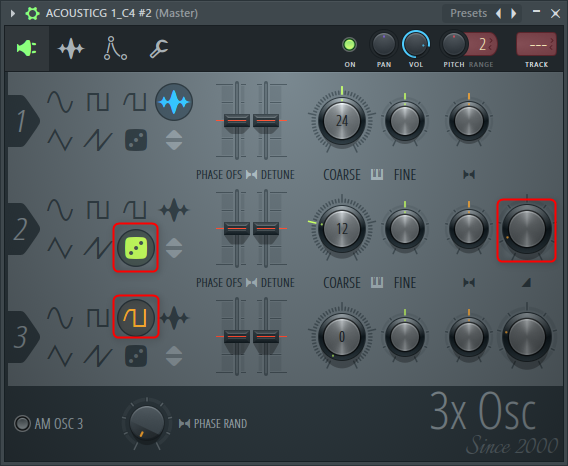
使用 3x OSC 加载样本
将样品装入振荡器 1。
在浏览器中,将“ACOUSTIC G 01_C1”从“Packs”->“Legacy”->“Instruments”->“Guitar”->“Acoustic Guitar 4”拖放到振荡器 1。
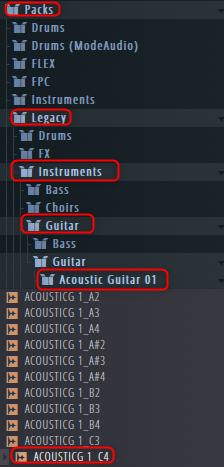
然后点击下面的图标。
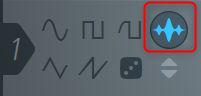
我还准备了一个视频。
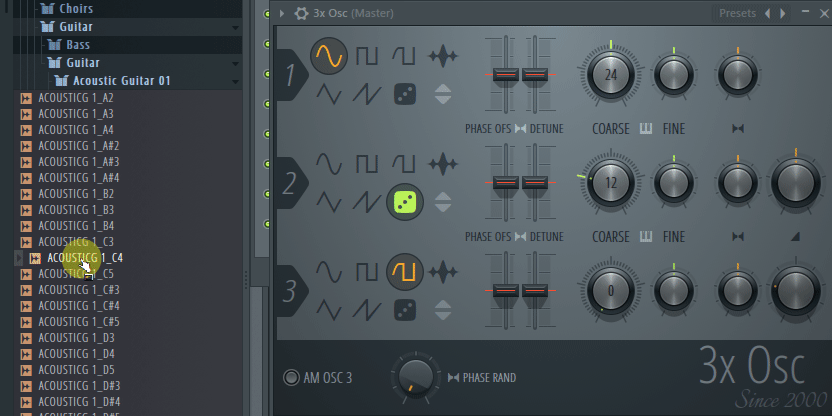
它是 Lo-Fi,但我会多玩一点。
设置如下。
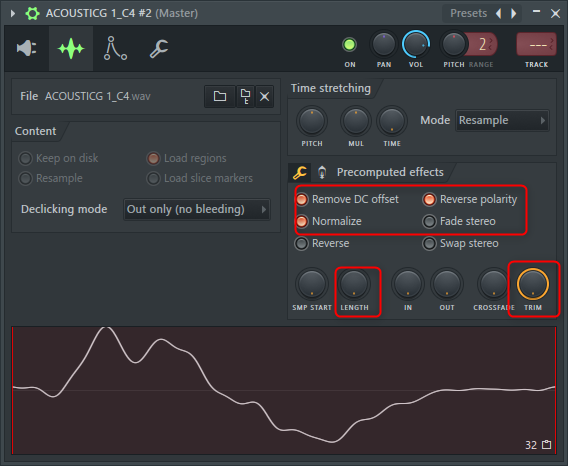
请玩这个。
我认为它又发生了一些变化。
您可以通过在按住“Ctrl”的同时更改“长度”来微调声音。
(这里你喜欢)
调整 3x OSC 包络
然后调整信封。
单击屏幕顶部下方的图标。
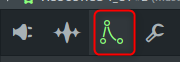
设置 ADSR 和过滤器。
我暂时把设定值放上去。
“DEC”是“0.6”,“REL”是“0.5”。
“过滤器”的“MOD X”为“5.3”。
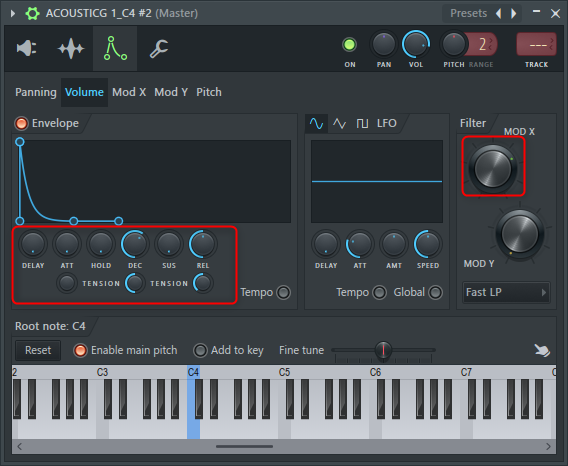
而已。
这样做的好处是您可以通过改变波形来增加变化。
混合时要小心
混叠噪声由 90 年代的软合成器产生。
所以让我们做一个低切。
我不禁对中音感到困惑,所以我只剪低音。
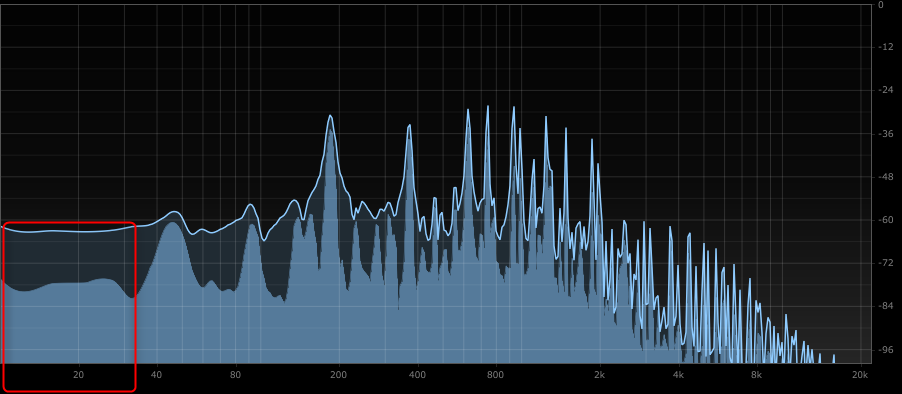
使用“Fruity parametric EQ 2”的低切
任何东西都可以用于低切,但目前我将使用“Fruity parametric EQ 2”。
拖动下图中的红框,做出同样的图形。
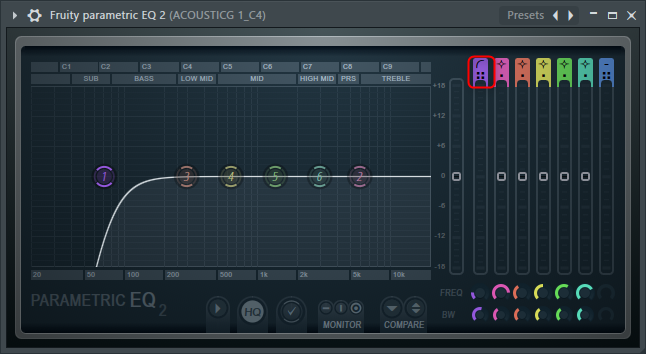
我也暂时准备了一个视频。
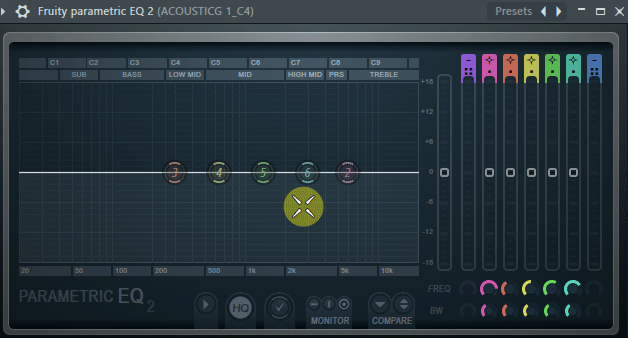
使用 FL Studio 轻松创建音色 如何使用 3x OSC 创建 Lo-Fi 合成器声音的总结
如何?
超级简单,任何人都可以做,而且声音创作的范围很广,所以请尝试各种事情。
如果你有时间,尝试一些与平时不同的东西会很好。
毕竟,3x OSC 很轻,所以很容易使用。
我可能会再写一篇关于 3x OSC 的文章。

![[60% OFF] 基于 AI 的混响插件 Zynaptiq ADAPTIVERB 最便宜销售 21 2020年04月20日14时11分24](https://chilloutwithbeats.com/wp-content/uploads/2020/04/2020-04-20_14h11_24.png)
![[免费]VCV Rack 发布基于 Mutable 的 Ripples 22 的液体过滤器 2020年05月24日23时46分12](https://chilloutwithbeats.com/wp-content/uploads/2020/04/2020-05-24_23h46_12.png)
评论